了解如何轻松将视频变成实时照片
实时照片就像一张特殊的图片,不仅仅是静止的。这是一张有动作和声音的照片。当你在 iPhone 上观看它时,它会播放一个只有几秒钟长的小视频片段,让这一刻变得生动起来。您想让您的视频不仅仅是移动图像吗?如果是这种情况,我们会支持您,因为这篇文章将介绍将视频制作为实时照片的方法。让我们来探索一下 如何将视频变成实时照片 为您的视频带来神奇的触感!
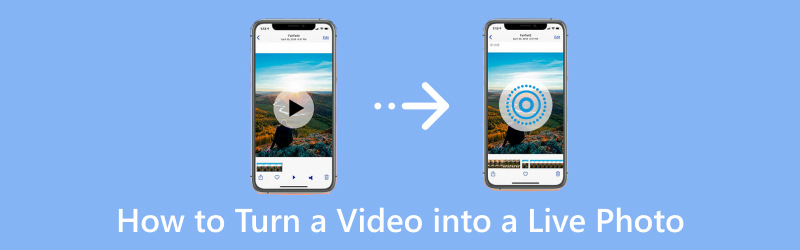
第 1 部分:如何在 iPhone 上将视频设为实时照片
1.如何在iPhone上默认将视频设为Live Photo:
您是否知道您的 iPhone 有一个隐藏功能,可以让您将视频转换为迷人的实时照片?此方法使用创造性的解决方法来实现实时照片效果。这可能不是传统的默认方式,但它是一种聪明的方法,可以为您的视频提供类似实时照片的体验。我们将指导您通过一种简单的方法使用内置的照片应用程序来实现此目的。
以下是如何以默认方式将视频转为实时照片的步骤:
步骤1。 从“照片”应用程序中选择您想要使用的短视频。
第2步。 如果视频太长,您可以将其剪切以仅使用您最喜欢的部分。
第三步 打开 设定值 在您的智能手机上,向下滚动,单击 墙纸,然后选择 选择新壁纸.
第四步。 浏览并选择要转换为实时照片的视频。修改起点和终点以聚焦于所需部分。然后,选择 组 为你的锁屏。
第五步 锁定您的 iPhone,然后按住锁定屏幕。见证您选择的视频以动态实时照片的形式栩栩如生。
2. 如何使用 intoLive 在 iPhone 上将视频设为 Live Photo:
您是否曾经希望能够以动态实时照片的形式重温视频中捕捉到的特殊时刻?别再犹豫了; intoLive 使您能够将喜爱的视频无缝转换为融合了动作、情感和记忆的令人惊叹的实时照片。此应用程序允许您进一步自定义您的实时照片,使您能够添加效果、贴纸和文本。您可以选择任意长度的视频。然而,免费应用程序版本只能使实时照片长达五秒。相比之下,Pro 版本最多只能达到 30 秒。
以下是如何使用 intoLive 将视频制作为 Live Photo 的步骤:
步骤1。 首先,在您的移动设备上安装 intoLive 并授予其访问您的照片库的权限。
第2步。 您将看到相机胶卷中的所有文件,按类型(例如视频、连拍等)组织。选择您想要转换为实时照片的视频。
第三步 将打开视频编辑页面。使用屏幕底部的滑块选择要转换为实时照片的部分。此外,您还可以使用按钮合并滤镜、修改视频速度等。但是,某些选项将被锁定在 intoLive Pro 付费墙后面。
第四步。 当您的视频看起来如您所愿时,请单击 制作 在右上角。然后,选择您希望实时照片重复的次数; 不重复 是默认值,通常可以正常工作。
第五步 该应用程序将制作您的实时照片。完成后,单击 保存实时照片。之后,您可以在“照片”应用程序中找到新的实时照片。
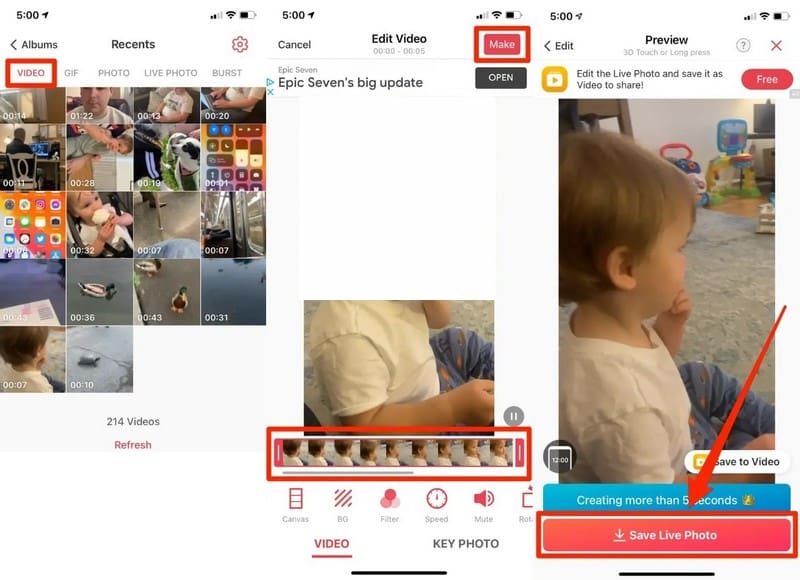
奖励:如何用照片制作视频
您是否曾想将您最喜欢的照片变成精彩的视频? Vidmore视频转换 是为了让您轻松。该程序旨在用户友好,使其成为初学者和熟悉视频编辑的人的绝佳工具。想象一下,将您珍贵的照片组合起来制作引人入胜的视频,让您的回忆栩栩如生。借助 Vidmore Video Converter 的 MV 功能,您可以轻松地使用照片创建令人惊叹的视频。今天就开始创建您自己的照片视频,以新的方式重温您的特殊时刻!
步骤1。 从官方网站下载并安装 Vidmore Video Converter。安装后,继续打开该程序以开始使用。
第2步。 转到 MV 选项卡,然后单击 (+) 屏幕左下角的按钮可导入图像文件。您可以在视频中添加任意数量的图像。此外,您还可以将它们按正确的顺序或位置放置。
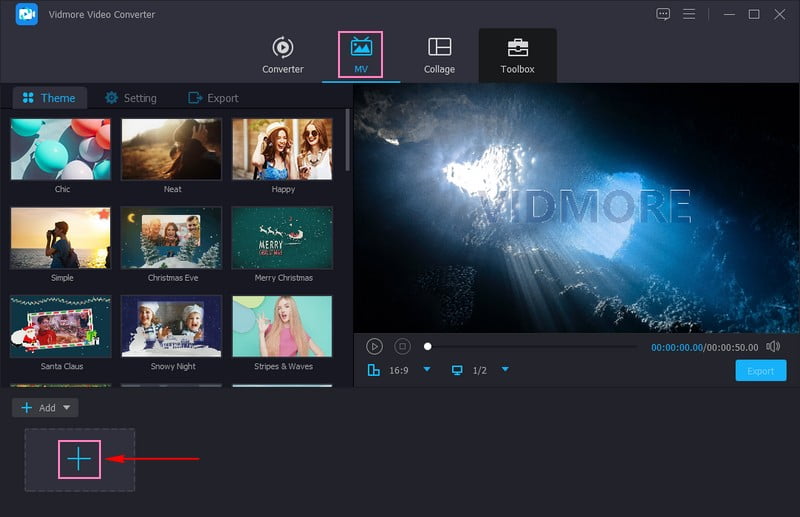
第三步 如果您想修改每个图像的速度,无论是显得更短还是更长,请单击 时钟 按钮。
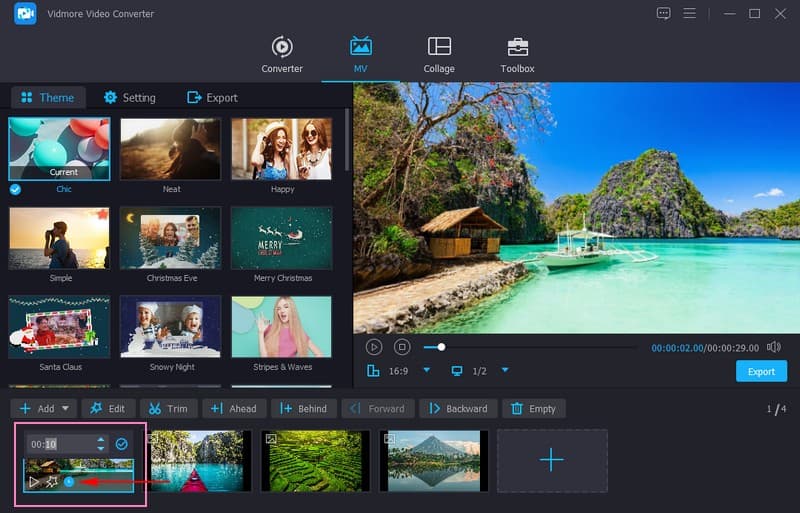
第四步。 点击 棍棒 按钮来编辑您的创作。纠正您的视频演示并删除不需要的帧 旋转和裁剪。修改基本效果,例如亮度、色调、饱和度和对比度,并结合您想要的滤镜 效果器和滤镜。嵌入一个 水印,无论是文本还是图像,以纳入您的所有权。
注意: 打 好 每个编辑工具中的按钮以应用更改。
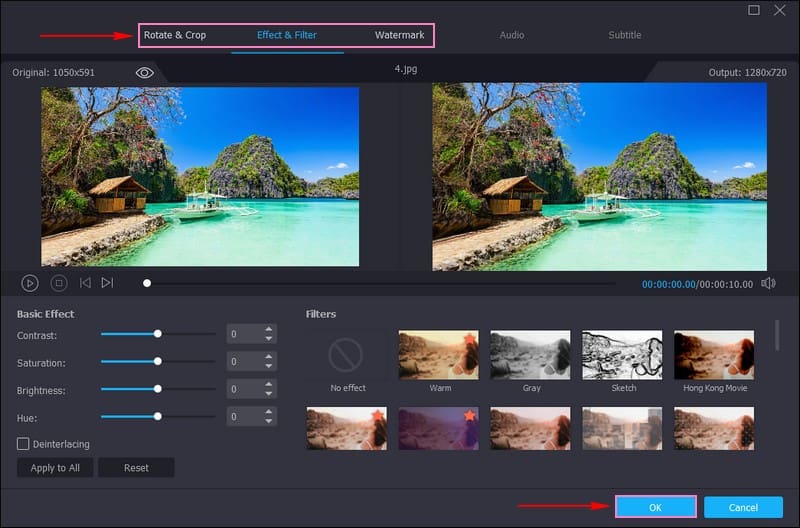
第五步 在 主题和设置 选项,您可以添加您想要的 主题, 开始和结束标题和 背景音乐。在每个选项旁边打勾,以便您完成任务。
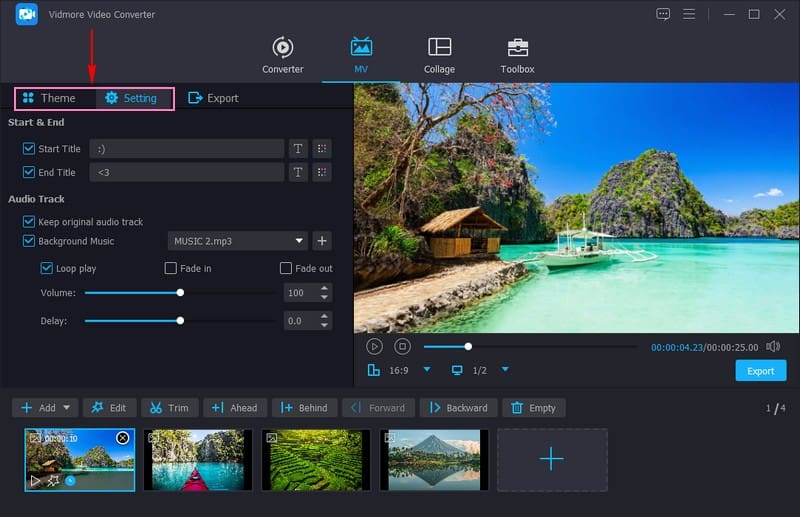
第六步 转到 出口 选项,并根据您的要求更改视频格式、分辨率、帧速率和质量。确定后,点击 开始导出 按钮可使用照片保存您创建的视频。
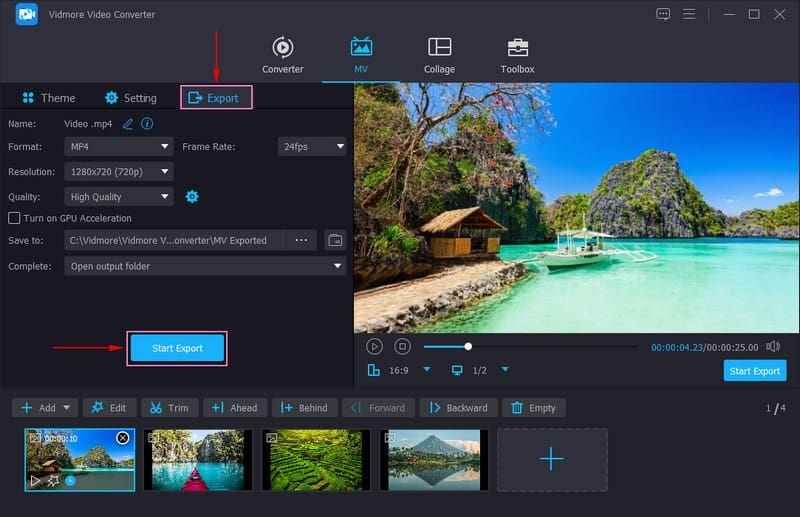
第 2 部分:有关将视频转为实时照片的常见问题解答
如何将视频保存为 iPhone 上的动态壁纸?
打开“设置”,向下滚动并单击“壁纸”,选择“新壁纸”,然后从相册中选择视频。选择您是否想要在主屏幕、锁定屏幕或两者上播放视频。
如何将视频另存为图片?
对于配备 Touch ID 的 iPhone,播放视频并在您想要捕捉的帧处暂停。同时按住“主页”和“睡眠”或“唤醒”按钮,然后松开这两个按钮。截取屏幕截图后,它将作为图像保存到您设备的照片应用程序中。
苹果为什么要删除动态壁纸?
苹果决定优先考虑可定制的锁屏而不是动态壁纸。它必须删除后者,以便用户可以使用长按手势来自定义 iOS 锁定屏幕。
实时照片适用于所有 iPhone 型号吗?
各种 iPhone 型号均支持实时照片,但较旧或低端型号可能存在限制。在设置中检查您的设备与实时照片的兼容性。
我可以将实况照片转换回普通照片吗?
您可以将实时照片中的单帧保存为常规静态图像。在“照片”应用程序中打开“实时照片”,然后单击“编辑”。然后,使用“制作关键照片”选项选择要保留的帧。
结论
这个帖子教你 如何在 iPhone 上将视频变成 Live Photo 使用默认方法和第三方应用程序。借助 intoLive,您可以通过应用滤镜和更改速度来增强您的实时照片。
如果您有一组图像想要转换为视频,则可以使用 Vidmore Video Converter。它允许您导入任意数量的图像,并提供多种编辑功能来编辑输出。


